三星on7怎么看PDF文件?详细教程来啦!
三星On7作为一款较早推出的智能手机,虽然硬件配置在现代标准下不算顶尖,但通过合理设置和借助合适的应用,依然能够较好地满足查看PDF文件的需求,以下将从系统自带功能、第三方应用选择、文件传输方式、常见问题解决等多个方面,详细说明如何在三星On7上查看PDF文件。
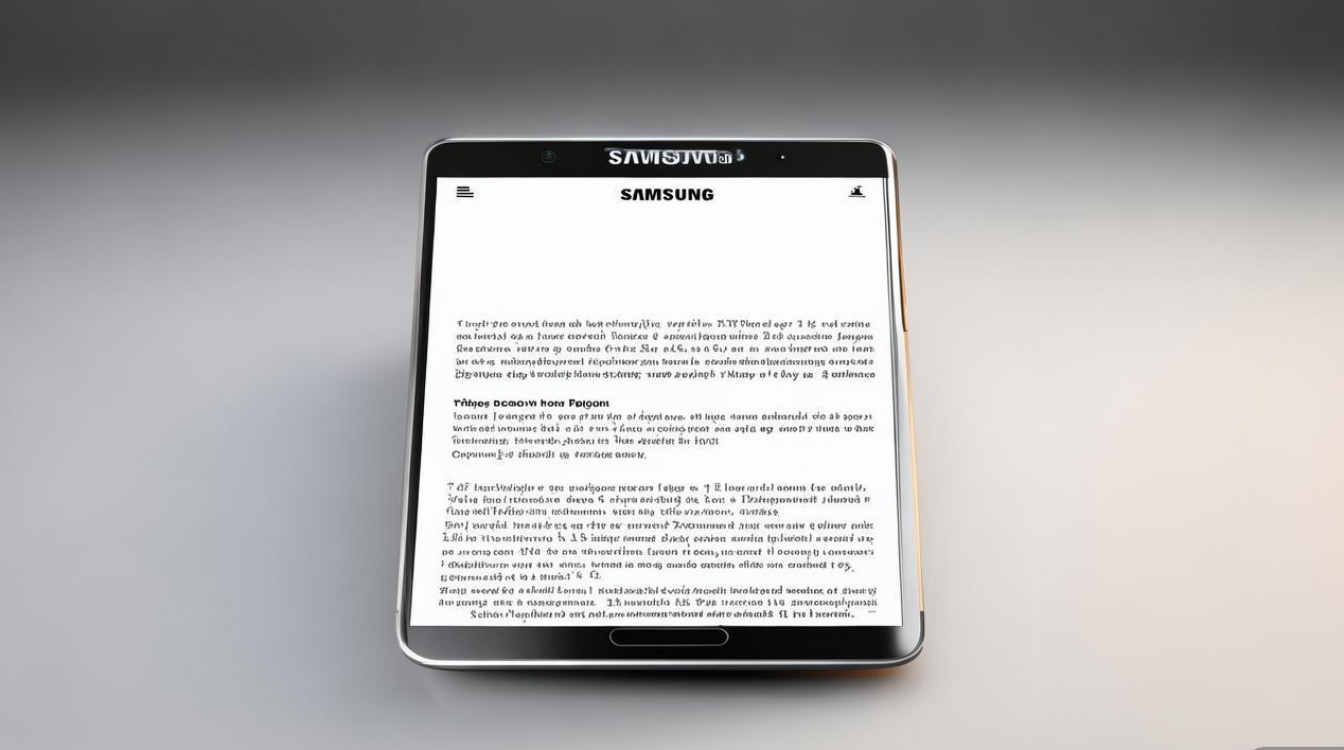
三星On7运行的是基于Android系统的操作系统,通常支持通过多种方式打开和查看PDF文件,最基础的方法是利用系统自带的文档查看器,许多三星手机会预装“Samsung My Files”或“Samsung Notes”等应用,其中可能集成PDF查看功能,用户可以在文件管理器中找到PDF文件,直接点击尝试打开,如果系统已关联默认查看器,便会自动启动,如果没有默认应用,系统会提示选择可用程序,此时可从Google Play商店下载专门的PDF阅读器,若系统自带查看器无法正常使用,用户也可以进入手机的“设置”-“应用管理”,找到相关应用,清除缓存或重置应用数据后尝试再次使用。
第三方PDF阅读器是查看PDF文件的主流选择,Google Play商店中有大量此类应用,用户可根据需求挑选,常见的免费应用包括Adobe Acrobat Reader、WPS Office、Google PDF Viewer、Xodo PDF Reader等,Adobe Acrobat Reader是官方推出的专业工具,支持查看、注释、签名PDF文件,功能全面但占用内存相对较大;WPS Office除了PDF查看,还整合了文档编辑功能,适合需要处理多种办公文件的用户;Google PDF Viewer轻量化设计,启动速度快,适合仅需查看基础内容的场景;Xodo PDF Reader则强调注释和协作功能,支持高亮、批注、填写表单等操作,安装这些应用时,建议从官方渠道下载,避免安全风险,安装完成后,用户可打开应用,通过内置文件浏览器选择PDF文件,或直接在手机文件管理器中选中PDF文件,选择“用XX应用打开”即可。
文件传输是将PDF文件导入三星On7的关键步骤,用户可通过多种方式将PDF文件从电脑或其他设备传输到手机,最常用的方法是数据线连接:使用原装USB数据线将手机与电脑连接,手机屏幕会弹出“USB连接方式”选项,选择“文件传输(MTP)”模式,然后在电脑上找到手机存储盘符,将PDF文件复制到手机内存或SD卡的指定文件夹中,如“Download”“Documents”等,另一种方式是通过无线传输:利用云存储服务(如Google Drive、百度网盘、Dropbox等),将PDF文件上传至云端,然后在手机上安装对应的云存储应用,登录账号后下载文件到本地;或者通过局域网共享工具,如Wi-Fi File Transfer、ES文件浏览器等,在电脑和手机处于同一Wi-Fi网络时,通过浏览器访问指定地址进行文件上传下载,蓝牙传输也是可选方式,但速度较慢,适合小文件传输,需在手机和电脑上配对蓝牙后通过“共享”功能发送。
查看PDF文件时,可能会遇到一些常见问题,需要针对性解决,部分PDF文件因加密或特殊格式导致无法打开,此时可尝试更换阅读器应用,如Adobe Acrobat Reader对加密文件支持较好;或联系文件提供者获取解密密码,若PDF文件打开后显示异常,如文字乱码、图片错位,可能是文件损坏或与阅读器兼容性问题,可尝试用其他应用打开,或重新获取文件,对于大文件,打开缓慢或卡顿,可关闭后台应用释放内存,或使用轻量级阅读器如Google PDF Viewer,也可将文件拆分为多个小文件,字体显示问题也可能出现,若PDF中使用了特殊字体而手机未安装,会导致文字显示为方框,此时可安装字体管理应用添加缺失字体,或要求文件提供者使用通用字体。
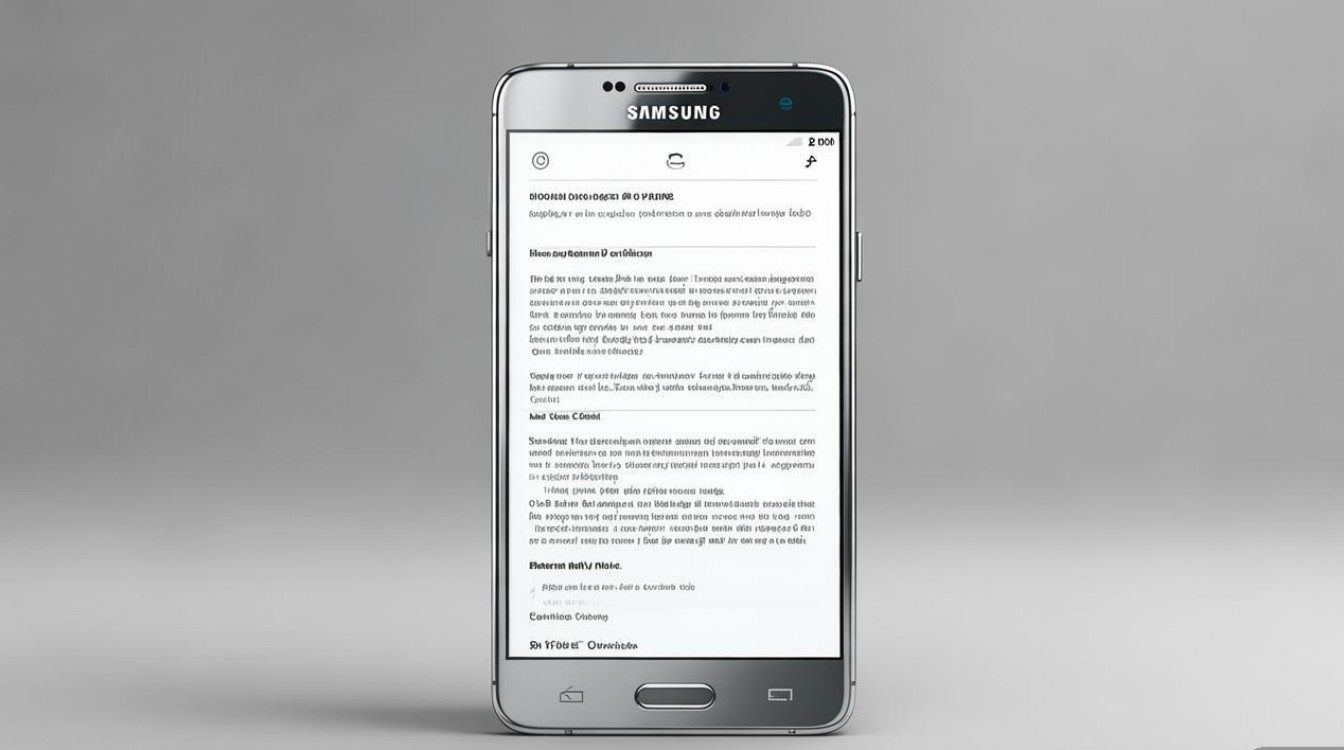
针对三星On7的硬件特性,优化查看体验也很重要,该手机屏幕尺寸通常为5.5英寸左右,分辨率720p或1080p,查看PDF时可调整缩放比例以适应屏幕,避免频繁滑动,在阅读器设置中,可开启“单页显示”或“连续滚动”模式,选择适合的页面布局;夜间使用时,可开启“夜间模式”或“护眼模式”,减少蓝光刺激,若需长时间阅读,建议连接充电器,避免电量不足,对于需要批注的PDF,可使用Xodo或Adobe Acrobat Reader的注释功能,添加文字、高亮、手写批注等,并支持保存修改后的文件(部分应用需付费升级才能保存编辑后的PDF)。
管理PDF文件也需注意技巧,为方便查找,可在手机文件管理器中创建分类文件夹,将不同类型的PDF文件归类存放;使用文件管理器的搜索功能,通过文件名快速定位目标文件;定期清理不需要的PDF文件,释放存储空间,若文件较多,可借助云存储进行备份,避免手机丢失导致文件损坏。
总结来看,三星On7查看PDF文件主要通过系统自带工具或第三方阅读器实现,结合数据线、云存储等多种方式传输文件,针对常见问题采取相应解决措施,并结合硬件特性优化查看体验,只要选择合适的应用和方法,即使是配置较低的三星On7也能满足日常PDF查看需求。
相关问答FAQs

问题1:三星On7打开PDF文件时提示“文件损坏”,怎么办?
解答:首先确认PDF文件本身是否损坏,可尝试在电脑上打开该文件,若电脑也无法打开,说明文件源有问题,需重新获取,若电脑能打开但手机无法打开,可能是手机阅读器兼容性问题,可尝试更换其他PDF阅读器应用(如Adobe Acrobat Reader、WPS Office);或检查手机存储空间是否充足,清理缓存后重试;文件传输过程中可能损坏,建议重新传输文件,避免使用蓝牙传输大文件,优先选择数据线或云存储下载。
问题2:在三星On7上查看PDF时,如何旋转页面或调整显示方向?
解答:大多数PDF阅读器都支持页面旋转功能,以Adobe Acrobat Reader为例,打开PDF文件后,点击屏幕下方的工具栏,找到“旋转”图标(通常为两个旋转箭头),点击即可顺时针或逆时针旋转页面;部分应用支持长按页面选择“旋转”选项,若需调整整体显示方向(如横屏/竖屏),可直接旋转手机,系统会自动切换屏幕方向,或在阅读器设置中关闭“自动旋转”锁定方向,部分阅读器(如WPS Office)还提供“页面适配”功能,可选择“适合宽度”“适合屏幕”等选项优化显示效果。
版权声明:本文由环云手机汇 - 聚焦全球新机与行业动态!发布,如需转载请注明出处。












 冀ICP备2021017634号-5
冀ICP备2021017634号-5
 冀公网安备13062802000102号
冀公网安备13062802000102号